rescuepro数据恢复软件采用创新的媒体恢复算法, 使用显示可恢复数据的预览, 包括MPEG音频和视频,可以恢复图像、文档、邮件、视频、音乐或任何格式的数据,是功能强大的修复工具。
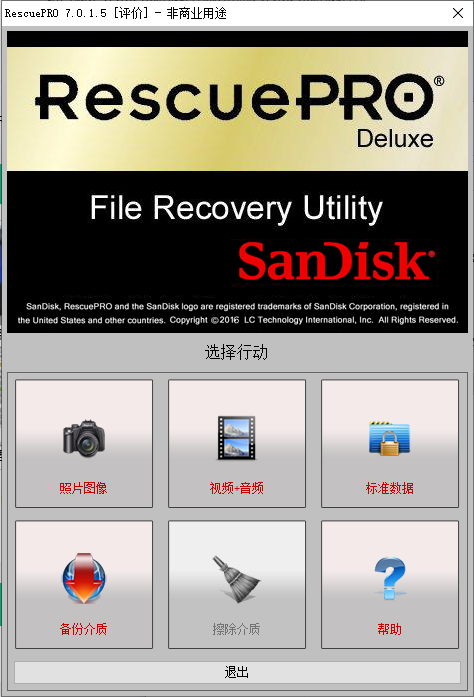
软件特色
1、恢复图像,文档,邮件,视频,音乐或任何东西。
2、RescuePRO采用创新的媒体恢复算法,可显示可恢复数据的预览,包括MPEG音频和视频。
3、用户友好的图形界面使您只需点击几下鼠标即可轻松恢复文件。
4、包含安全媒体擦除功能,可永久删除数字媒体上的数据。
5、图像实用程序,可让您创建媒体图像,以便以后恢复
功能介绍
1、支持高端单反数码相机的恢复。
2、恢复高达256GB容量更大的储存卡的恢复。
3、可自动保存数据!
4、支持更多的文件格式,如图片, 视频, 声音, 音乐, 动画, 2D/3D矢量图形, 数据库, 电子表格, 档案, 简报, 邮箱, -地址簿, Windows®CE和Palm的文件和其他格式的。
5、支持更多的存储设别,如SD?/ SDHC?/ SDXC?, CF卡, SmartMedia卡, MMC, Memory Stick?记忆, XD卡, Microdrive微型硬盘机, PCMCIA, 视频CD, 和DVD.
使用帮助
一 、快速入门
1、开始RescuePro可并选择你想要恢复。
2、并从列表中选择可移动介质(使用首次运行 RescuePRO 时的默认选项并使用表示该介质的驱动器盘符,如果没有向介质分配驱动器盘符,则直接以物理模式使用该设备)。选择开始以开始扫描扫描进程。
3、当扫描完成后,您将收到恢复文件的列表。这些文件保存到硬盘驱动器自动。按一下输出文件夹以查看文件。
二、高级选项
1、开始之前
请确保您已关闭所有其它应用程序。并确保你的媒体卡插在计算机上显示。
2、选择恢复型
主屏幕允许你选择恢复的方法:图片,音频/视频,其他文件。
3、使用图像文件进行恢复
图像文件是包含驱动器原始图像的文件。您可以从图像文件进行恢复,也可从逻辑驱动器进行恢复。如果介质发生错误,那么您可以使用介质的图像文件进行恢复,或者您需要稍后恢复该文件。
要创建图像文件,请选择可移动驱动器,然后单击 备份介质。
为镜像文件选择一个文件夹后,开始备份过程。
若要访问先前创建的镜像文件,请执行以下操作:
单击驱动器列表中的介质镜像列表项,将镜像作为驱动器打开。
4、擦除介质
如需要完全清除介质数据,那么您可以选择“擦除介质”选项。这将完全擦除介质的所有数据。且这些数据擦除后将无法恢复。 注意:在擦拭的媒体,您将需要格式化的媒体。
要擦除介质,请选择您的可移动驱动器,然后单击擦除介质。
5、查看和保存文件
要查看文件的缩略图,在预览按钮。点击一个单独的文件,显示大图。如果您没有看到一个完整的图像,然后该图片将无法恢复。其他文件类型,以及一些音频/视 频类型不能在软件中进行预览。要查看一个文件的属性,在文件上单击,然后单击属性按钮。在软件的完整版本,你可以尝试通过单击打开按钮与相关的应用程序文件。
一旦扫描完成,您将收到一个恢复的文件清单。这些文件保存到硬盘驱动器自动。点击“目标文件夹”来查看文件。
6、其他选项
点击“重新扫描”将返回到主屏幕,并准备运行另一个扫描。
当您运行一个新的扫描,你会被询问是否你想清理从RescuePRO之前运行的临时文件。请确保您已储存在输出文件夹中的文件到另一个位置,否则将被清理在一个新的扫描启动临时文件删除。如果回答是否,将用于每个恢复到了允许更多的磁盘空间的清洁。
要返回的输出数据的位置,到(他们将被编号为0,1,2,等)以下文件夹:
Windows 2000/XP: C:\Documents and Settings\{your username}\Documents\Recovered
Windows Vista/7: C:\Users\{your username}\Documents\Recovered
Mac OS X: {Users Home Folder}\Recovered (您的个人文件夹,可以通过点击搜索,然后去家中发现)。
若要更改输出文件夹的位置,请按 CTRL-O
若要更改语言,请按 CTRL-O
三、文件格式问题
1、相机原始数据文件
一些原始文件被损坏,用很少的碎片或类型可能被承认为一个TIFF文件,而不是有正常的RAW文件类型的名称。这种情况发生的EXIF数据已损坏或文件结束标识符是基于某些相机的RAW文件类型失踪。有时这些文件可以被重命名为正确的扩展名和默认的应用程序打开。在某些情况下,备用照片编辑器,可能需要打开和转换/重新保存的TIFF特定文件的名称。
2、Kodak .KDC 文件格式
Kodak KDC 文件将被检测为 TIFF 文件,其图形数据是缩略图图像。将文件扩展名重命名为 .KDC 以将其用作 KDC 文件。
3、MOF 文件:使用 OLE 存储格式的文件
如果文件使用 OLE 存储格式并且无法检测到其厂商,这些文件的扩展名将为“.MOF”。此格式由大多数新文件格式(如最新版本的 Microsoft Word、Excel、PowerPoint 和许多第三方厂商软件)所采用。若要能够访问该文件,必须将扩展名重命名(如重命名为 .DOC、.XLS 或 .PPT),然后尝试用正确的应用程序打开该文件。
4、MPEG-4 视频和音频 (ACC) 流
所有 MPEG-4 流的扩展名都是“.MOV”。将该扩展名重命名为“.MPG”或“.MP4”以将其用作 MPEG 文件。
5、Photoshop
如果 Photoshop 通知您图像已损坏,请尝试将它们加载到另一个图形应用程序并将其另存为 TIFF 文件。
6、Windows Media 音频/视频(WMA、WMV)
这些文件将被检测为 .ASF 文件。将它们重命名以用作 .WMA/.WMV 文件。
7、未知的文件类型
数据或损坏的文件的一些碎片也被误解释为另一种类型的文件。有时,文件碎片会显示为其他文件类型。这些通常可以忽略,因为它们不是有效的文件。如果该文件与其他性质的文件,你所寻找的,你可以尝试重命名的文件类型所需的文件类型。
在某些情况下,损坏的JPG文件将被恢复为“。过氧化物酶“的文件。如果你没有使你的相机MPO的文件,有时可以重命名“。MPO的“文件“。JPG“的文件,它们将打开反正。
安装破解教程
1、在本站下载并解压,得到RPRO_6.0.3.0_WIN_DLX.exe安装程序和crack破解文件夹;
2、双击RPRO_6.0.3.0_WIN_DLX.exe运行,勾选我接受许可协议和隐私声明,点击下一步;
3、选择软件安装路径,点击下一步;
4、安装完成,退出向导;
5、运行软件,如图所示,点击如下链接,这时候你的浏览器会打开一个页面,复制页面地址;
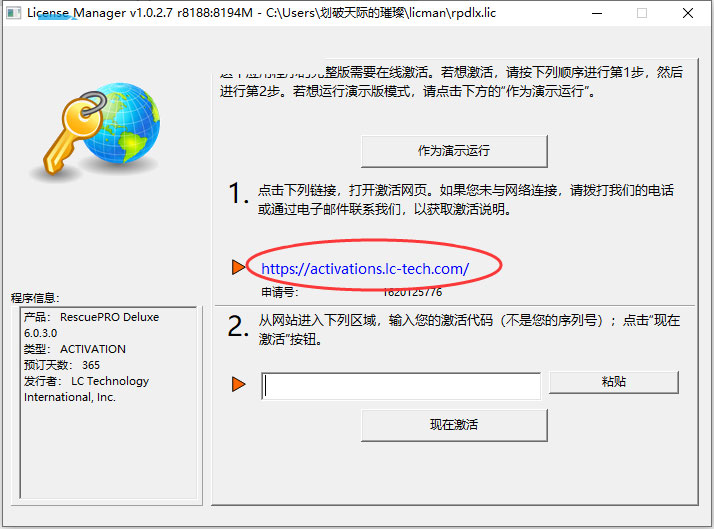
6、将页面链接地址复制到注册机中,自动生成激活代码,将激活代码复制到软件中,点击现在激活;

7、如图所示,提示软件已经激活。


小鹅通助手是一款专门为学生们推出的优秀的线上直播教学平台,软件内引入了多家优质的教育机构,使用户的们可以在平台中迅速找到适合自己的学习资料和方式,找到一位好的老师,让自己的学习更上...

飞书是字节跳动旗下的企业协作与管理平台,飞书一站式整合及时沟通、智能日历、音视频会议、飞书文档、云盘等办公协作套件,提供品质卓越的云协作体验,成就组织和个人,使协作和管理更高效、更...

芦笋是一款极简录屏软件,非常好用的屏幕录制分享工具。这款软件拥有简洁的界面,屏幕录制功能容易使用,支持一键分享、花样互动,让沟通更有表现力。可以同时录制人像、声音、屏幕,支持自由调...

联想企业网盘是一款功能非常强大的云存储企业级网盘软件,该软件针对企业网络文件存储和管理需求的解决方案,提供安全可靠的在线企业文件管理,致力于文件创造业务价值,提高企业办公效率。您可...

风云CAD转换器是一款专业的CAD图形转换工具,支持CAD转PDF,CAD转图片,PDF转CAD,DWG转DXF,CAD与DWF互转。通过风云CAD转换器还可以快速查看CAD图纸,有需要的用户快来下载吧!

HoneyView是一款轻量级图片/漫画阅览器,支持流行的图像格式,包括BMP,JPG,GIF/Animation GIF,PNG,TGA,PSD,JPEG 2000(JP2,J2K)等等。HoneyView功能强大,看图速度快,是一款不可多得的...
发表评论
共0条
评论就这些咯,让大家也知道你的独特见解
立即评论以上留言仅代表用户个人观点,不代表u老九立场